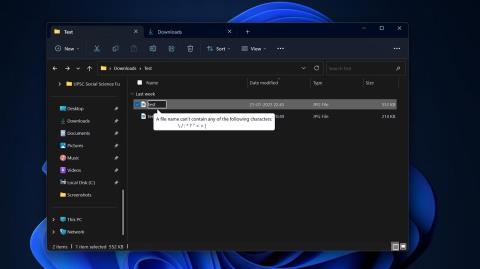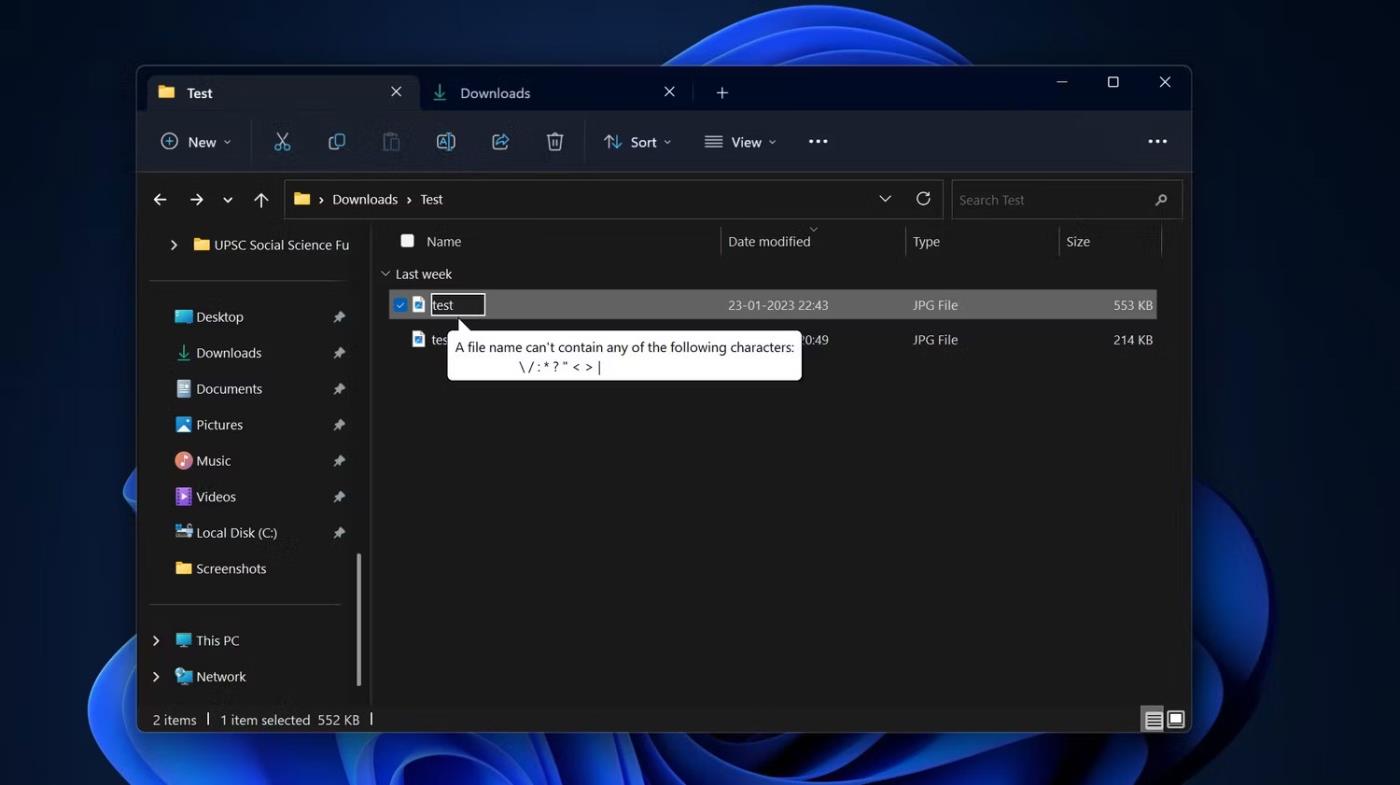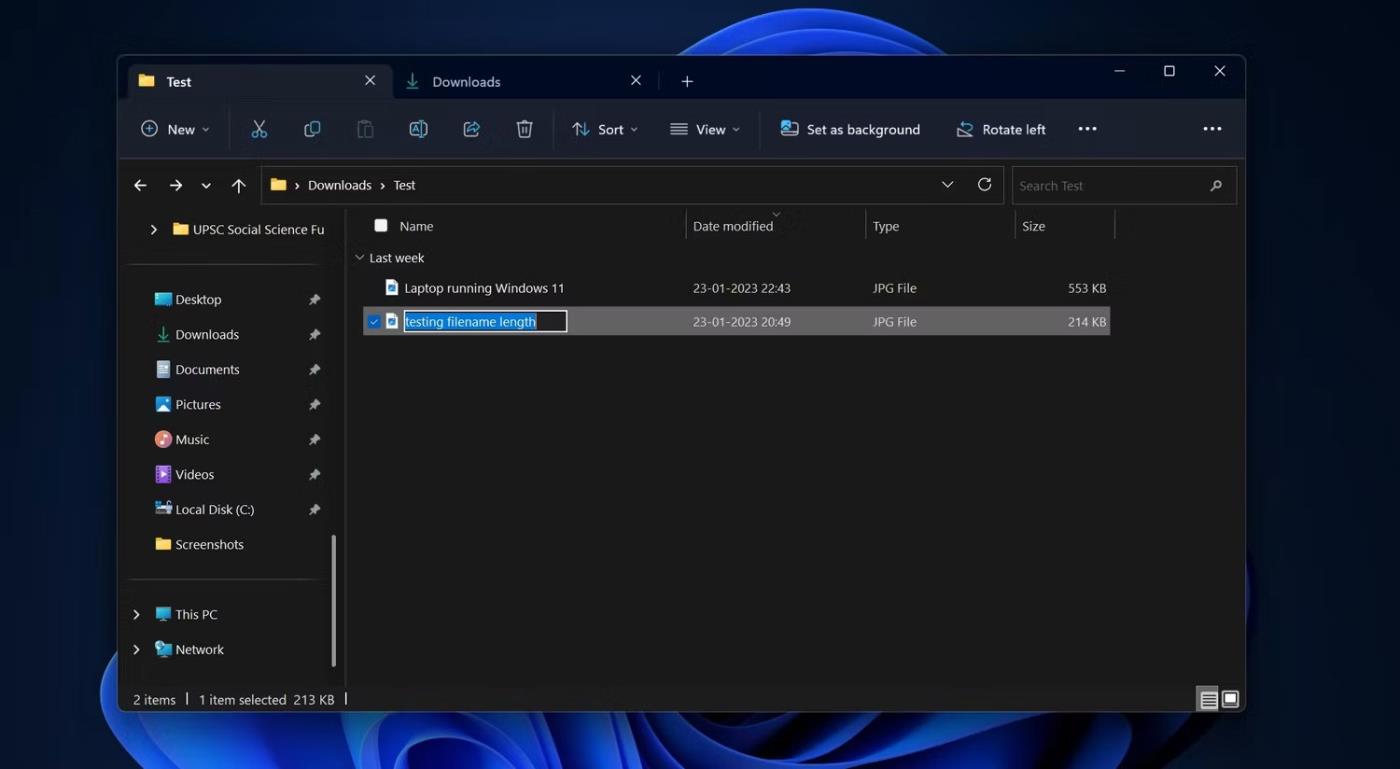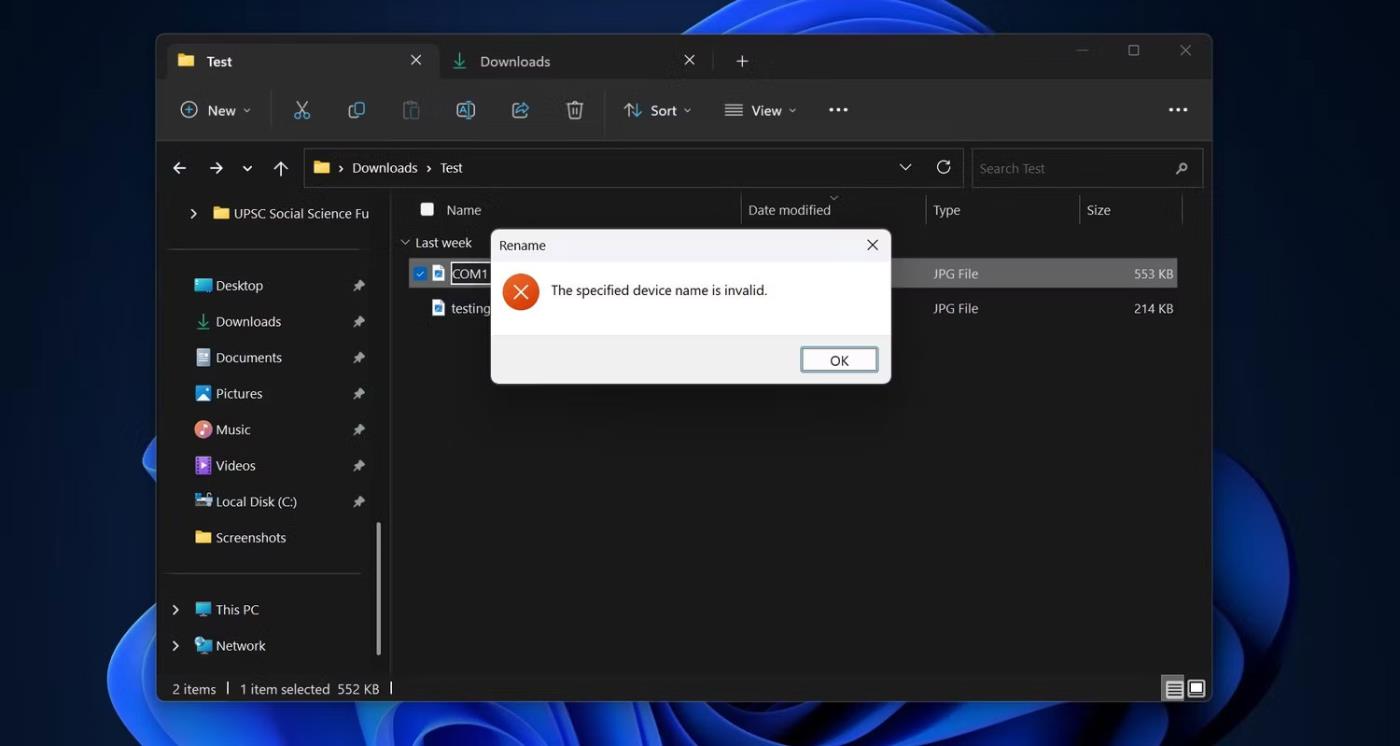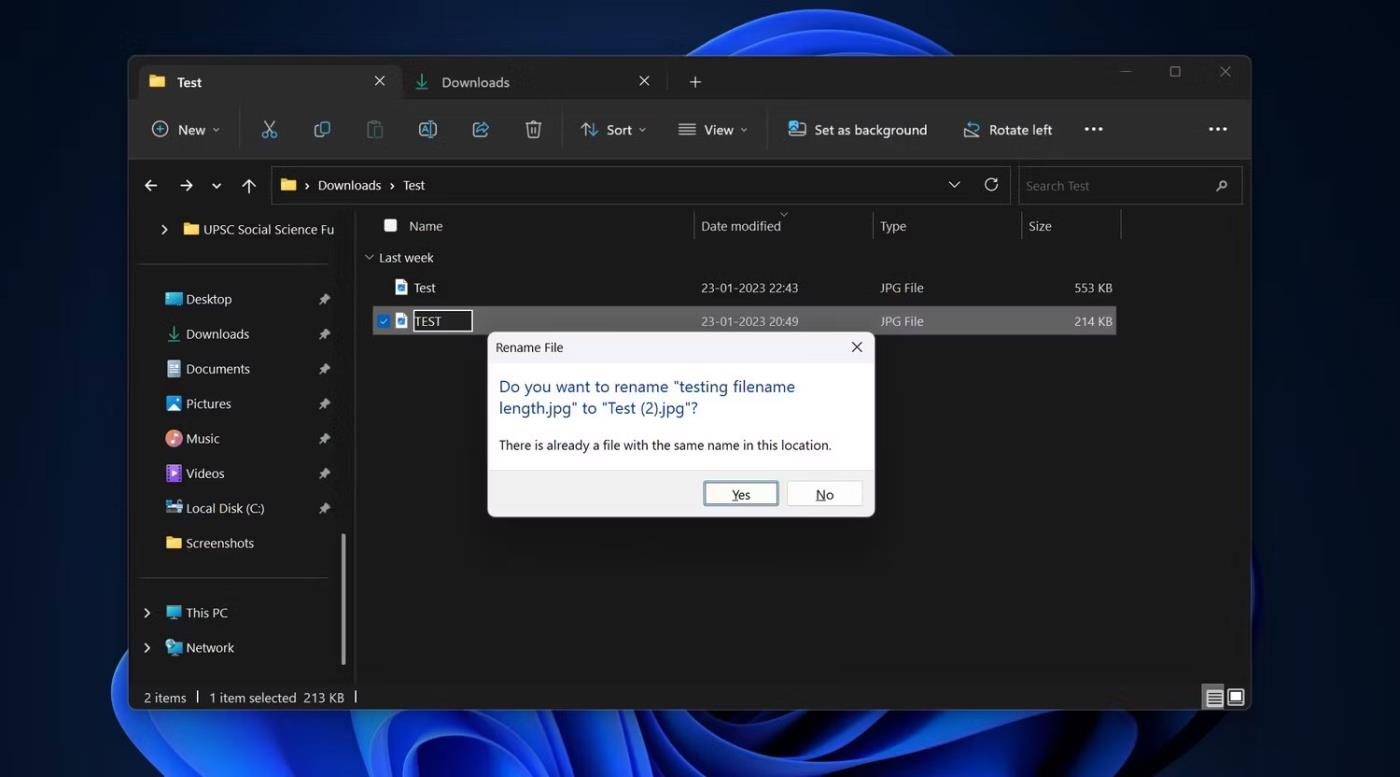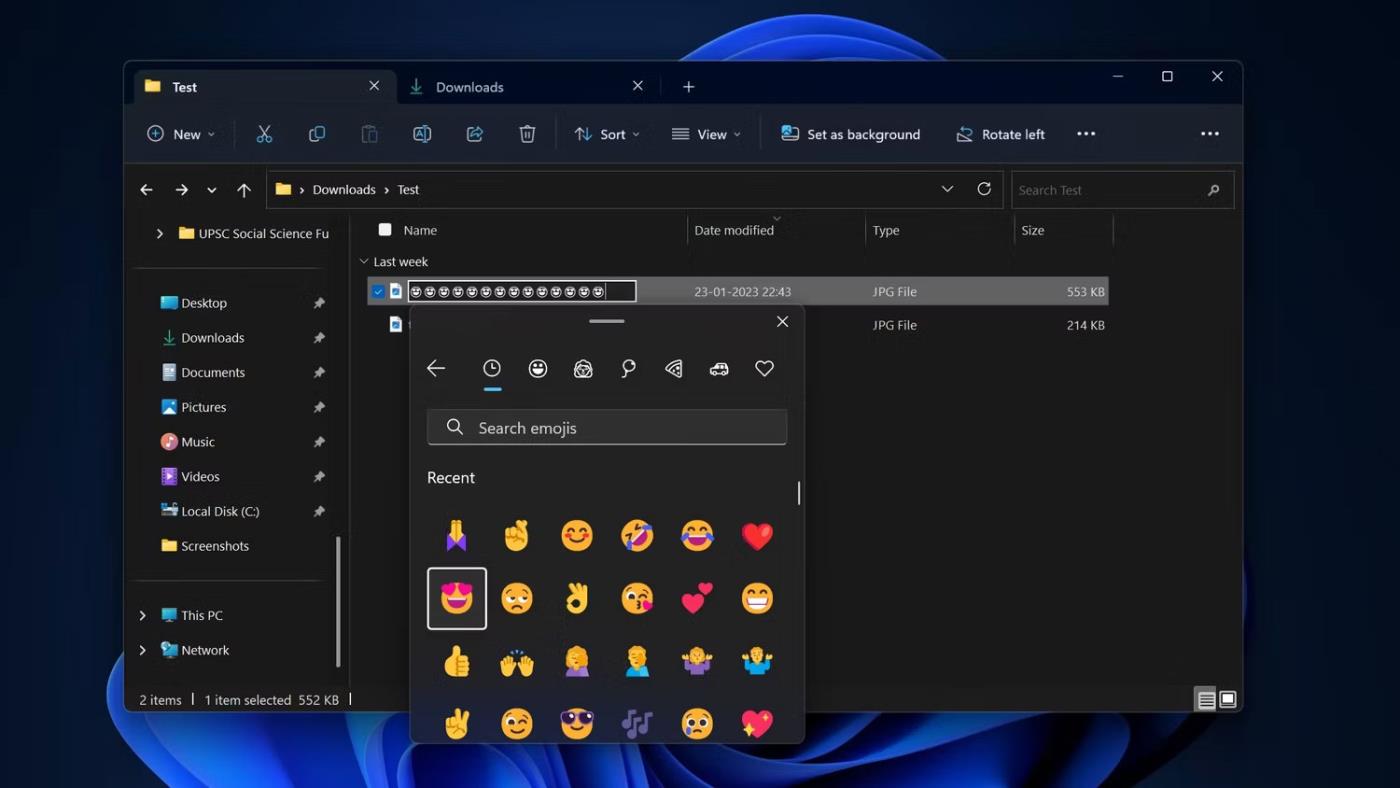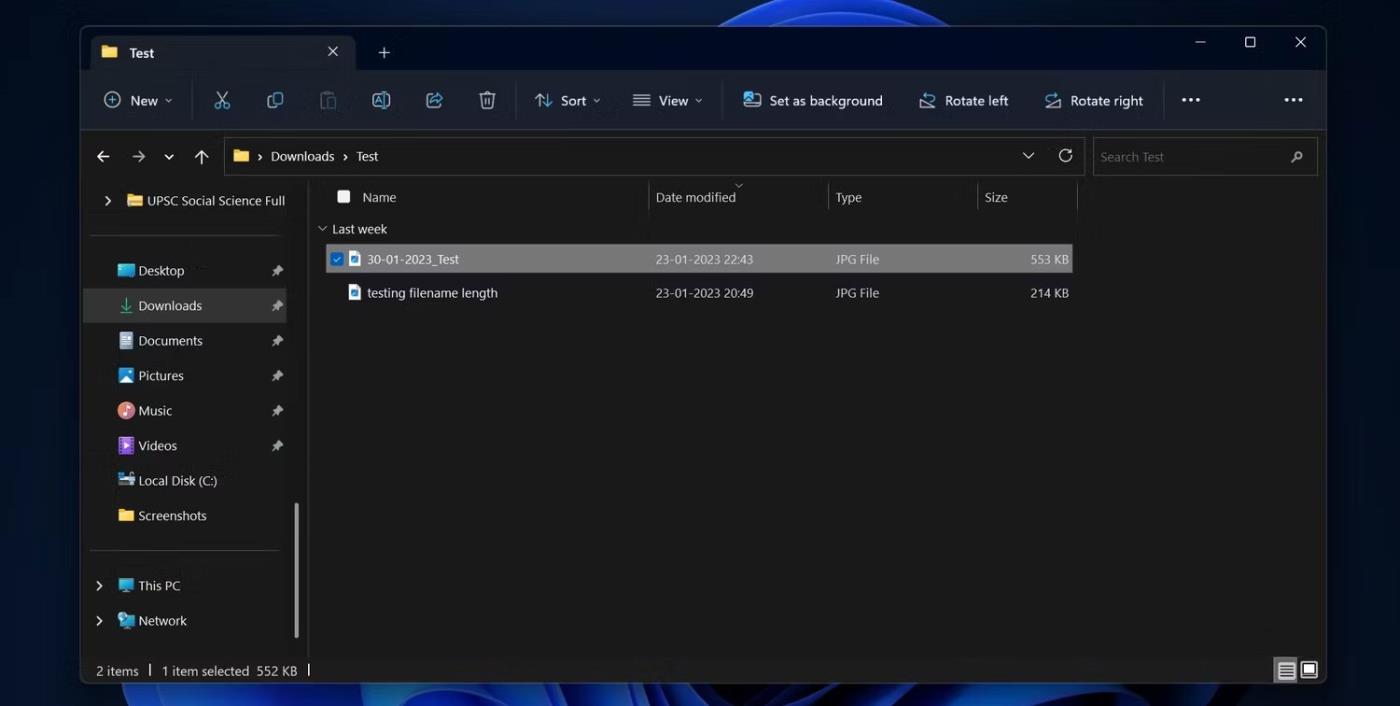Haben Sie Probleme, eine bestimmte Datei unter Windows schnell zu finden? Einer der Gründe könnte sein, dass Sie die Datei falsch benannt haben.
Es ist wichtig, sich bestimmte Regeln zu merken, bevor Sie mit der Benennung von Dateien unter Windows beginnen. Um für Ordnung zu sorgen und unangenehme Überraschungen zu vermeiden, finden Sie in diesem Artikel eine Liste mit wichtigen Tipps, die Sie zum Benennen von Dateien im Betriebssystem kennen sollten.
1. Verwenden Sie am Anfang des Dateinamens keine Satzzeichen
Sie können am Anfang des Dateinamens Punkte und andere unterstützte Zeichen wie Klammern, Bindestriche, Kommas und Unterstriche verwenden. Nur weil sie unterstützt werden, heißt das nicht, dass Sie sie verwenden sollten.
Sie sollten Ihre Dateinamen immer mit den wichtigsten Identifikatoren der Datei beginnen, beispielsweise dem Datum. Denken Sie daran, dass Windows Ihre Dateien alphabetisch/numerisch sortiert, wenn Sie sie nach Dateinamen sortieren. Überlegen Sie also, wie Sie dies bei der Benennung von Dateien nutzen können.
2. Verwenden Sie im Dateinamen keine Satzzeichen
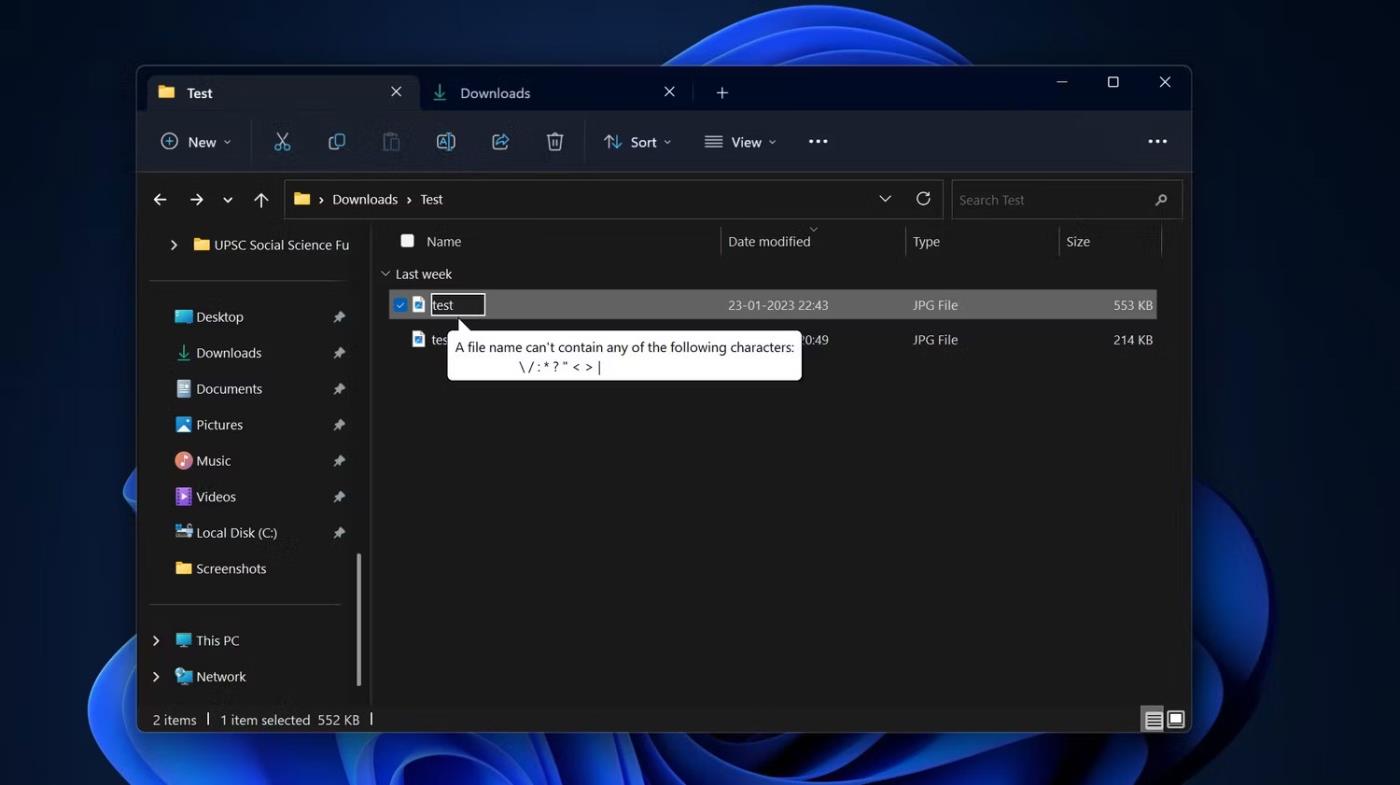
Zeichen werden in Dateinamen nicht unterstützt
Obwohl Sie die Datei beliebig benennen können, gibt es einige Einschränkungen hinsichtlich der Zeichen, die Sie verwenden können. Das Windows-Betriebssystem lässt bestimmte Zeichen in Dateinamen nicht zu, darunter:
- < (small="">
- > (größer)
- : (zwei Punkte)
- " (Zitat)
- / (Schrägstrich)
- \ (Backslash)
- | (Pfosten)
- ? (Fragezeichen)
- * (Sternchen)
Sie können überall im Dateinamen Leerzeichen verwenden. Beachten Sie jedoch, dass manche Software Dateien mit Leerzeichen nicht erkennt. Anstelle von Leerzeichen können Sie Unterstriche, Bindestriche und Volltext verwenden.
3. Halten Sie Dateinamen kurz und prägnant
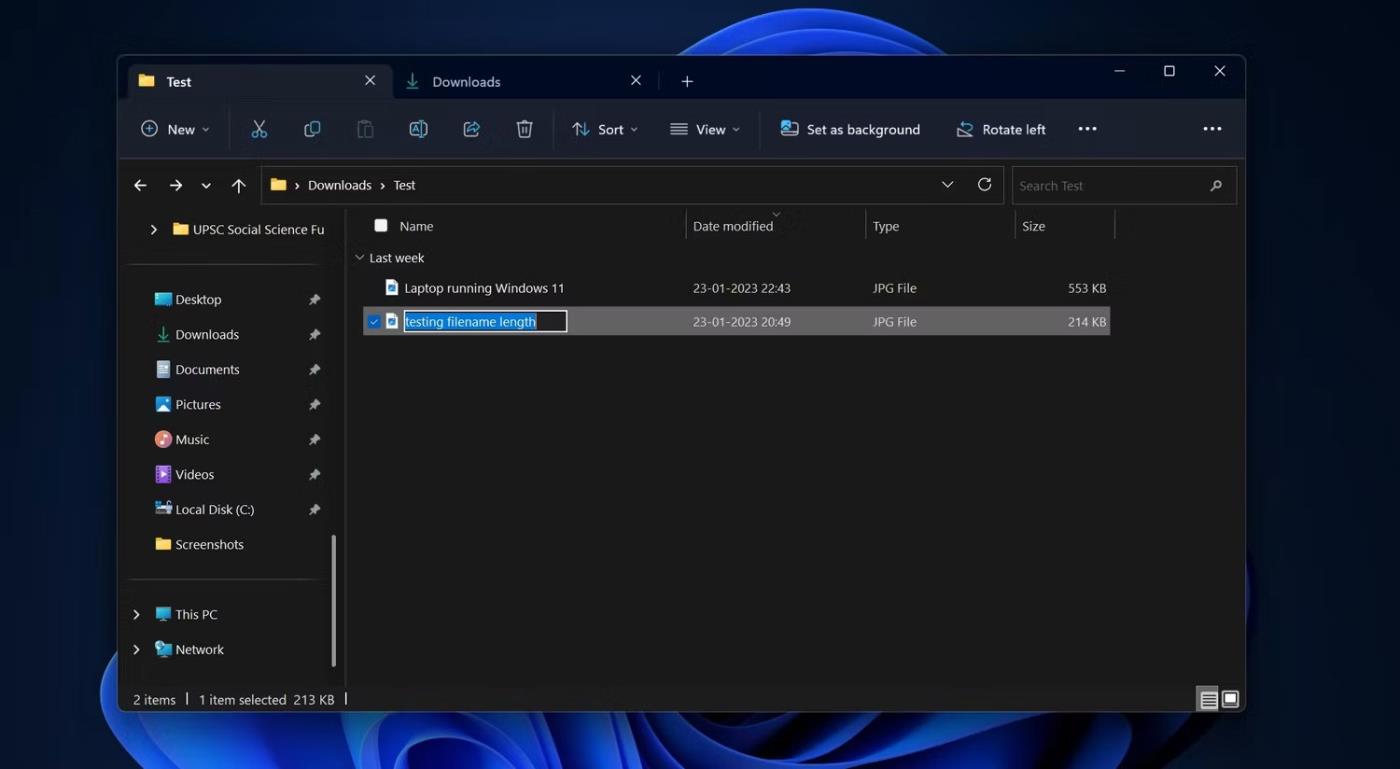
Länge des Dateinamens
Windows 10 und 11 unterstützen bis zu 260 Zeichen in Dateinamen, sodass Sie dem Dateinamen weitere Details hinzufügen können. Sie sollten jedoch nicht versuchen, die Beschränkung auf 260 Zeichen zu erreichen. Idealerweise sollte der Dateiname nicht länger als 35 Zeichen sein.
Natürlich kann es manchmal von Vorteil sein, lange Dateinamen zu haben. Und wenn das der Fall ist, zögern Sie nicht, darauf zu achten, dass der Name einzigartig ist und eine einheitliche Struktur hat.
4. Verwenden Sie in Dateinamen keine spezifischen, reservierten Wörter
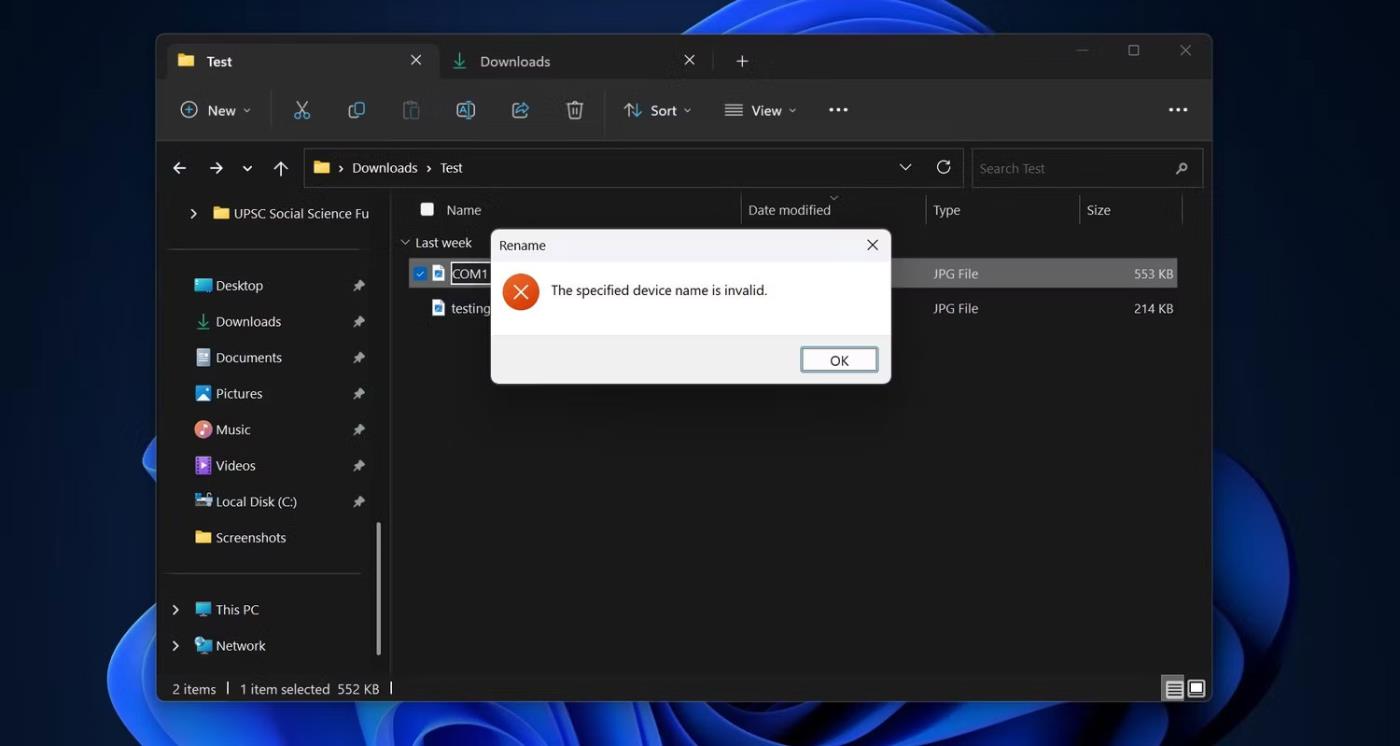
Der angegebene Gerätename ist ungültig
Bei der Benennung von Dateien in Windows 11 und 10 sollten Sie bedenken, dass Sie einige reservierte Wörter in Dateinamen nicht verwenden dürfen:
- AN
- PRN
- AUX
- NULL
- COM0 bis COM9
- LPT0 bis LPT9
Es ist außerdem wichtig zu beachten, dass die oben genannten reservierten Namen, gefolgt von Erweiterungen, ebenfalls nicht als Dateinamen verwendet werden dürfen. Beispielsweise können Sie NUL.txt nicht als Dateinamen verwenden.
5. Bei Dateinamen unter Windows wird die Groß-/Kleinschreibung nicht beachtet
Windows 11 und 10 erfordern keine exakten Groß- und Kleinbuchstaben in Dateinamen, was bedeutet, dass „Test“ und „test“ dasselbe sind. Wenn Sie denselben Namen für eine Datei am selben Speicherort verwenden, werden Sie vom PC benachrichtigt, dass bereits eine Datei mit demselben Namen vorhanden ist. Ihr PC fragt Sie außerdem, ob Sie die Datei in „Test“ umbenennen möchten, gefolgt von einer Zahl in Klammern.
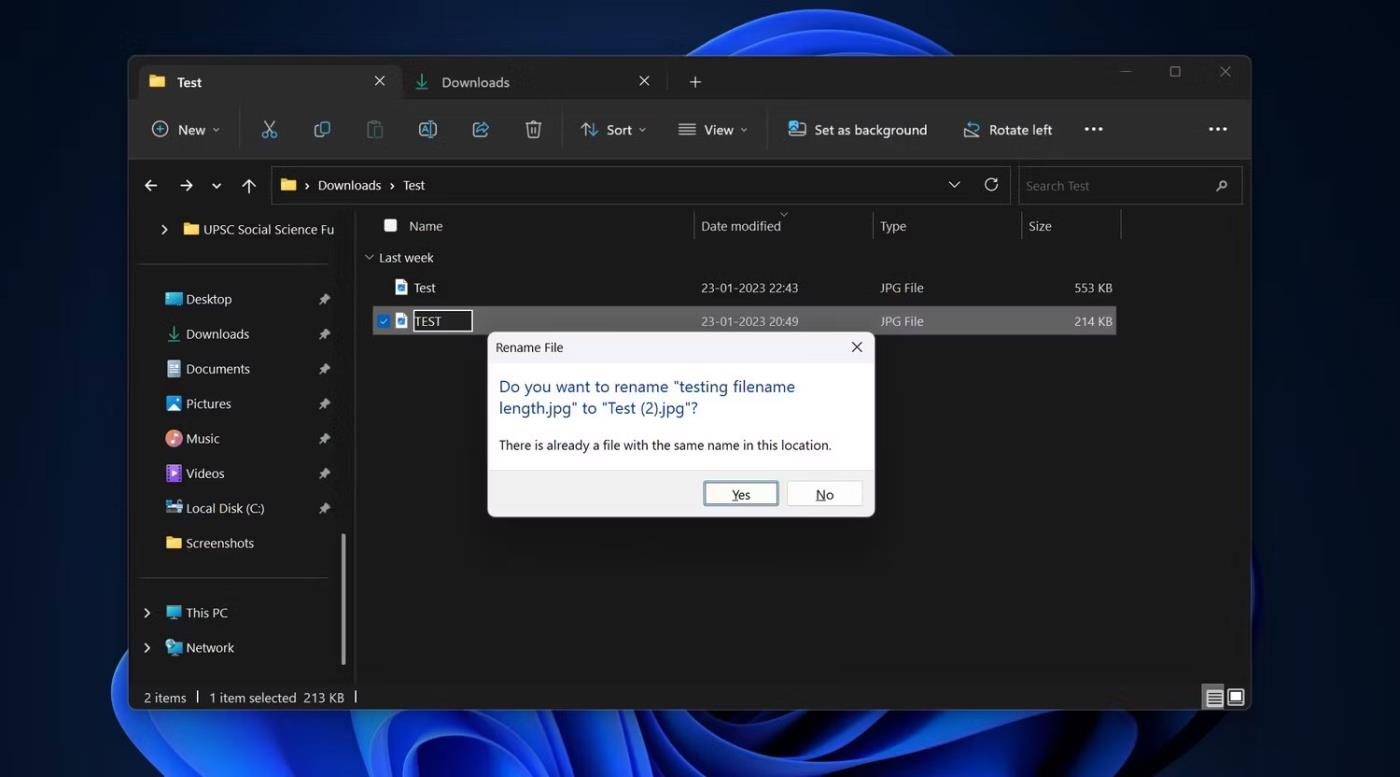
Dialogfeld zum Umbenennen von Dateien
Es ist wichtig zu beachten, dass Sie in Dateien ohne Zahlen in Klammern denselben Namen verwenden können, solange sie sich nicht am selben Speicherort befinden. Wenn Sie also denselben Namen für Dateien verwenden möchten, müssen Sie diese an verschiedenen Orten aufbewahren.
6. Erfahren Sie , wie Sie mehrere Dateien gleichzeitig umbenennen
Wenn Sie der Meinung sind, dass Sie beim Benennen von Dateien unter Windows alle möglichen Fehler gemacht haben und diese nun beheben möchten, können Sie Dateien in Windows ganz einfach stapelweise umbenennen, indem Sie den Datei-Explorer, die Eingabeaufforderung oder PowerShell verwenden . Sie können Dateierweiterungen auch in großen Mengen umbenennen, wenn Sie glauben, dass Sie dabei einen Fehler gemacht haben.
7. Verwenden Sie Emoticons in Dateinamen, um den Spaß zu steigern
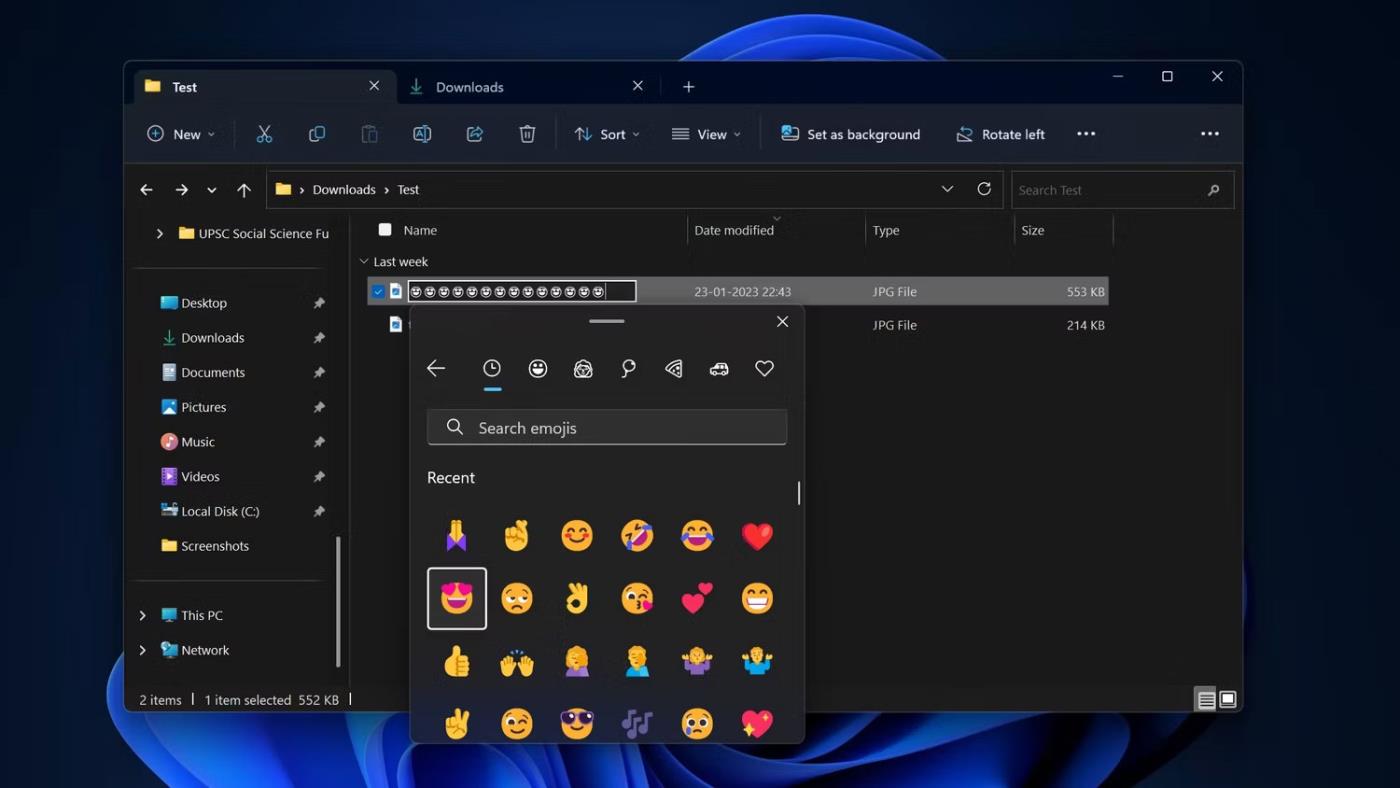
Emoticons in Dateinamen
Eine der interessantesten Möglichkeiten, Dateien unter Windows zu benennen, besteht darin, Emojis anstelle von Wörtern zu wählen. Sie können jedes gewünschte Emoji in Ihrem Windows-Dateinamen verwenden. Sie können auch Wörter und Emojis kombinieren, wenn Ihnen das passt. Es gibt keine Einschränkungen für die Verwendung von Emojis an beliebiger Stelle im Dateinamen.
Obwohl Emojis möglicherweise keinen großen Nutzen bringen, können sie bei richtiger Verwendung Dateinamen ausdrucksvoller machen.
8. Fügen Sie Datumsangaben in Dateinamen ein, um sie zu beschreiben
Unter Windows können Sie Datumsangaben in Dateinamen verwenden. Einige der gebräuchlichsten Methoden zum Aufzeichnen von Daten sind die Formate JJJJ-MM-TT, JJJJMMTT, JJMMTT und JJMM. Sie können jedoch nicht JJJJ/MM/TT verwenden, da der Schrägstrich in Dateinamen nicht unterstützt wird.
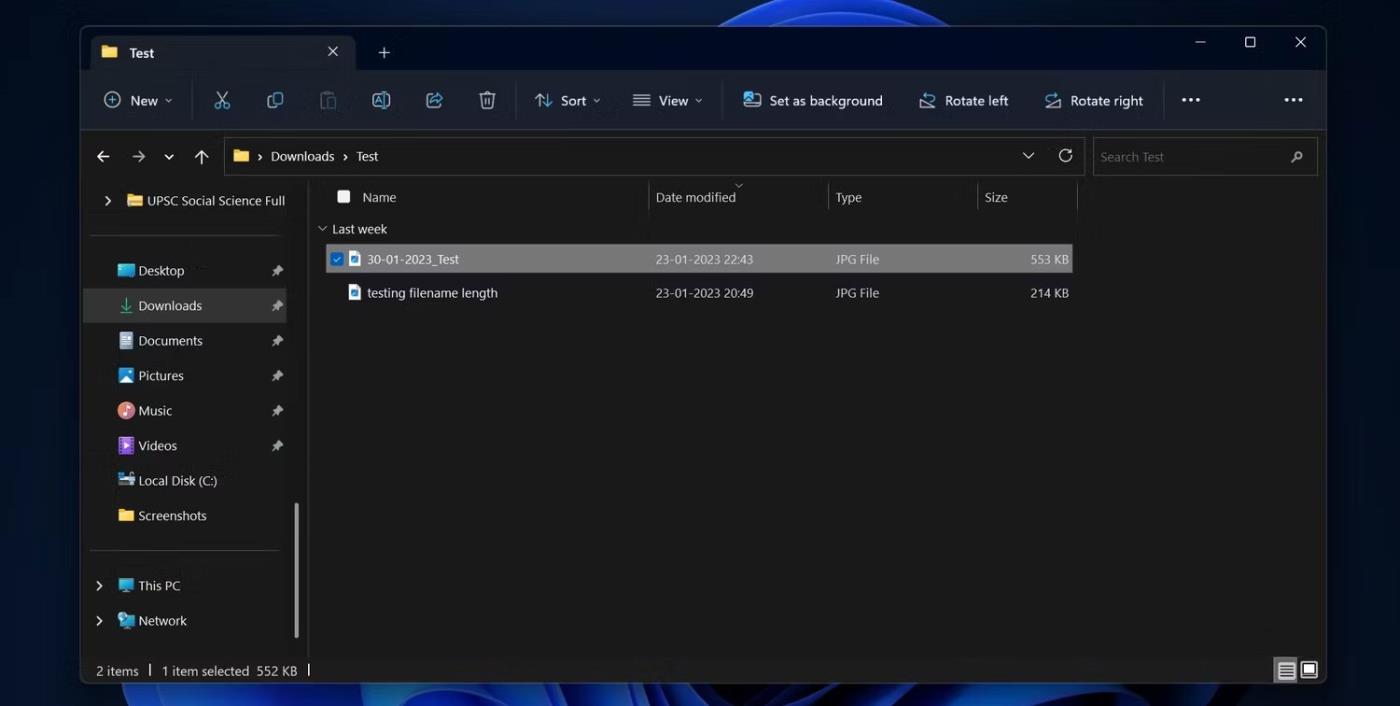
Dateiname im Format TT-MM-JJJJ
Sie können aus den unterstützten Formaten das Format auswählen, das am besten zu Ihnen passt. Damit Sie jedoch keine Probleme haben, den richtigen Dateinamen zu finden, sollten Sie zuerst die wichtigste Datums- und Uhrzeitkomponente verwenden. Wenn das Jahr die wichtigste Komponente ist, sollten Sie das Jahr zuerst verwenden.
9. Stellen Sie sicher, dass der Dateiname genügend Kontextelemente enthält
Die Leute werden wahrscheinlich unterschiedliche Meinungen darüber haben, was einen geeigneten Dateinamen ausmacht. Aber im Allgemeinen sollte ein guter Dateiname kurz sein, aber dennoch genügend beschreibende Informationen enthalten, damit Sie den Inhalt schnell verstehen. Wenn Sie einen PC haben, den alle in Ihrer Familie gemeinsam nutzen, müssen Sie Dateien auch so benennen, dass jeder andere in Ihrer Familie den Inhalt und Kontext des PCs verstehen kann.
Mit anderen Worten: Wenn Sie Dateien aufbewahren, die jeder sehen kann, sollten Sie etwas auswählen, das den Inhalt der Datei abdeckt.
10. Suchen Sie mithilfe von Suchsyntaxbefehlen nach genauen Dateien

Durchsuchen Sie Dateien mithilfe von Syntaxbefehlen
Das schnelle Finden der genauen Datei unter Windows ist nicht so einfach, wie Sie denken. Wenn Sie etwas in das Suchfeld des Datei-Explorers eingeben, wird eine Liste von Dateien angezeigt, die den gerade eingegebenen Inhalt enthalten. Daher wird es für Sie schwierig sein, die genaue Datei im Datei-Explorer zu finden.
Wenn Sie beispielsweise nach einer Datei mit dem Namen „Windows.11“ suchen und möchten, dass Ihr PC Ihnen die genaue Datei anstelle einer Liste von Dateien mit „ Windows “ und „11“ anzeigt , können Sie „Name: Windows“ eingeben . 11 " im Suchfeld des Datei-Explorers. Dadurch wird Ihnen nur genau die Datei angezeigt, nach der Sie suchen.
Zusätzlich zur Suchsyntax „Name“ umfassen einige gängige Syntaxen „Art“, „Größe“ und „Datum“. Wenn Sie „Größe: 54 KB“ in die Suchleiste des Datei-Explorers eingeben, wird eine Liste mit Dateien angezeigt, die genau 54 KB groß sind. Quantrimang.com hat auch gezeigt, wie Sie den Fehler „Datei-Explorer funktioniert nicht“ beheben können, wenn Sie auf Probleme stoßen.